
- •Оглавление
- •Введение
- •Факторы
- •Скорость выполнения работы
- •Длительность реакции системы
- •Человеческие ошибки
- •Типы ошибок
- •Два уровня ошибок и обратная связь
- •Обучение работе с системой
- •Средства обучения
- •Спиральность
- •Субъективное удовлетворение
- •Эстетика
- •По острию ножа
- •Вон отсюда, идиот!
- •Пароли
- •Самовыражение
- •Всячина
- •Память
- •Навигация
- •Инвентарь
- •Элементы управления
- •Кнопки
- •Списки
- •Комбобоксы
- •Поля ввода
- •Ползунки
- •Меню
- •Типы меню
- •Устройство меню
- •Контекстные меню
- •Окна
- •Типы окон
- •Недолгая история окон на экране
- •Элементы окна
- •Структура окна
- •Перемещение в пределах окна
- •Остальное
- •Пиктограммы
- •Курсоры
- •Цвет
- •Звук
- •Процесс
- •Три шага к совершенству
- •Первоначальное проектирование
- •Определение необходимой функциональности системы
- •Проектирование общей структуры
- •Сбор полной схемы
- •Проверка схемы по сценарию
- •Построение прототипа
- •Первая версия. Бумажная
- •Вторая версия. Презентация
- •Третья версия
- •Четвертая версия
- •Заключение
- •Предметный указатель

Скорость выполнения работы
Скорость выполнения работы является важным критерием эффективности интерфейса. В чистом виде этот критерий ценят довольно редко, но почти всегда он является крайне желательной составляющей целого. Любая по# пытка как#то увеличить производительность труда всегда встречается с восторгом.
Длительность выполнения работы пользователем состоит из длительнос# ти восприятия исходной информации, длительности интеллектуальной работы (пользователь думает, что он должен сделать), длительности физических действий пользователя и длительности реакции системы. Как правило, длительность реакции системы является наименее значимым фактором.
Критерий скорости работы удостоился определенного почета: для его оценки был выведен чуть ли не единственный в интерфейсной науке неэвристический метод, называемый GOMS (см. «Предсказание скорости» на стр. 120).
Согласно Дональду Норману1, взаимодействие пользователя с системой (не |
Длительность |
|
только компьютерной) состоит из семи шагов: |
интеллектуальной |
|
1 |
формирование цели действий |
работы |
2 |
определение общей направленности действий |
|
3 |
определение конкретных действий |
|
4 |
выполнение действий |
|
5 |
восприятие нового состояния системы |
|
6 |
интерпретация состояния системы |
|
7 |
оценка результата. |
|
Из этого списка становится видно, что процесс размышления занимает |
|
|
почти все время, в течение которого пользователь работает с компью# |
|
|
тером, во всяком случае, шесть из семи этапов полностью заняты умствен# |
|
|
ной деятельностью. Соответственно, повышение скорости этих размыш# |
|
|
лений приводит к существенному улучшению скорости работы. |
|
|
К сожалению, существенно повысить скорость собственно мышления |
|
|
пользователей невозможно. Тем не менее, уменьшить влияние факторов, |
|
|
усложняющих (и, соответственно, замедляющих) процесс мышления, |
|
|
вполне возможно. Разберем это подробнее. |
|
|
Как уже было сказано, перед действием пользователи «проявляют тенден# |
Непосредственное |
|
цию думать». В процессе этого думанья им приходится из общего, еще |
манипулирование |
|
неконкретного замысла формировать четкую последовательность |
|
|
действий. Что нелегко.
Предположим, пользователь чайника хочет выпить чаю. Желание вы# пить чаю есть цель действий. Осознав её, пользователь формирует общий замысел, а именно «А вот неплохо бы поставить чайник и устроить себе чаю». После этого пользователь строит алгоритм своих действий:
Подойти к чайнику и открыть крышку. Если воды в чайнике мало или нет вовсе, перенести чайник к раковине и наполнить
. D. Norman, «The Design of Everyday Things», Doubleday ( ).
WWW . UI BOOK . R U | В ЛАД В . Г ОЛОВАЧ | ДИЗ АЙН ПИ: СКОРОСТЬ ВЫ ПО ЛНЕ НИ Я РАБОТЫ |
|

его водой, после чего поставить его на плиту. Если воды в чай# нике достаточно, сразу поставить его на плиту. Закрыть чай# ник крышкой. Найти спички. Открыть коробок, вытащить одну спичку, закрыть коробок, зажечь спичку. Спичкой зажечь под чайником газ, установив подачу газа на максимум. Поту# шить спичку и выкинуть её. Подождать, пока чайник не заки# пит, в это время найти достаточно чистый стакан и налить в него заварки. По желанию, найти сахарницу и добавить сахару в стакан. Выключить газ. Налить кипяток из чайника в стакан. Размешать жидкость мизинцем (время от времени вытаскивая его из жидкости и дуя на него, чтобы не обжечься). Употребить жидкость по назначению. Ах, да. Закрыть кран в раковине.
Разумеется, в реальной жизни такую сложную программу пользователь не создает – как#никак, он обустраивал себе чай несколько тысяч раз, действие успело стать автоматическим и создаваемый алгоритм состоит в лучшем случае из элементов высшего порядка (поставить чайник, налить чаю).
В случае же компьютерных систем трудно ожидать такого автоматизма, более того, алгоритмы действий всегда получаются слишком абстрактными (а люди плохо справляются с абстракциями).
Анализируя пример с чаем, можно выделить определенные требования к человеку, выполняющему работу. Он должен знать:
1 что он хочет получить на выходе (чай)
2как минимум одну последовательность действий, приводящую к успешному результату (наполнить чайник, поставить его на плиту, дождаться закипания, налить кипяток в стакан с заваркой)
3 где ему найти все объекты, участвующие в процедуре (где, черт побери, спички?)
4как определять годность объектов к использованию (есть ли вода в чайнике)
5 как управляться с объектами (как включить газ).
Список, как видим, довольно внушительный. И если с первым пунктом проблем обычно не возникает, то с остальными приходится повозиться. Плохая новость заключается в том, что остальных пунктов много, хорошая новость – в том, что решение всех этих проблем единое. Оно называется непосредственным манипулированием (direct manipulation).
Смысл этого метода очень прост. Пользователь не отдает команды систе# ме, а манипулирует объектами. Когда вы хотите зажечь газ в плите, вы ведь не командуете плите «Зажги газ!»1. Нет, вы манипулируете спичками и плитой так, чтобы получился огонь. Это значительно более естественный для человека способ (как#никак весь реальный мир устроен таким образом).
Первым популярным применением этого метода была корзина для удале# ния файлов на Macintosh (начиная с Windows 95, такая корзина стала стан# дартом и в Windows#мире, хотя присутствовала она и раньше). Чтобы не пересказывать уже известное, ограничусь констатацией того простого фак# та, что если перетащить в неё пиктограмму файла, этот файл будет факти# чески стерт. Чтобы лучше оценить прелесть этого метода, удобно сравнить три варианта действий пользователя на примере этого самого стирания:
. Возможно, что когда (и если) появится нормально работающее голосовое управление, метод командования плитой («и мочалок командир») станет приемлемым. В настоящее время, однако, уровень технологий таков, что от пользователя скорее требуется выбрать в меню команду «Кухня > Плита > Газ > Зажечь».
WWW . UI BOOK . R U | В ЛАД В . Г ОЛОВАЧ | ДИЗ АЙН ПИ: СКОРОСТЬ ВЫ ПО ЛНЕ НИ Я РАБОТЫ |
|

Выбор команд |
Использование |
Использование |
Непосредственное |
из меню |
горячих клавиш |
элемента на панели |
манипулирование |
|
|
инструментов |
|
|
|
|
|
Формирование цели действий и общего замысла |
|
|
|
|
|
||
Определение необходимых действий и их последовательности |
|
||
|
|
|
|
Выбор файла |
|
|
|
|
|
|
|
Поиск меню, |
Поиск в памяти команды |
Поиск на экране |
Поиск корзины |
ответственного |
стирания |
соответствующей |
|
за стирание |
|
пиктограммы |
|
|
|
|
|
Поиск элемента |
Поиск клавиши Delete |
Нажатие |
Перенос файла |
меню, вызывающее |
на клавиатуре |
на пиктограмму |
в корзину |
стирание файла |
|
|
|
|
|
|
|
Выбор нужного |
Нажатие клавиши Delete |
|
|
элемента меню |
|
|
|
|
|
|
|
Видно, что даже такое простое действие, как стирание файла, на самом деле состоит из многих малых, уже не делимых, действий (атомов). При этом для ускорения мыслительной работы пользователя необходимо не только сокращать количество этих атомов, но и делать эти атомы более простыми. Первые три атома у любого метода одинаковы, тут уж ничего не придумать. Различие между методами только в конце процедуры.
Из таблицы сразу видно, что метод выбора команды из меню плох уже тем, что состоит из большого количества атомов. С другой стороны, он имеет то достоинство, что пользователь, вообще ничего не знающий о системе, просмотрев меню, может узнать, что файлы вообще можно стирать (собственно говоря, эта обучающая функция составляет главное достоинство меню как метода взаимодействия пользователя с системой, об этом подробнее см. «Меню» на стр. 76). Но поскольку это достоинство не имеет прямого отношения к скорости работы, можно смело сказать, что меню из состязания выбыло.
Количество элементов второго метода, использующего горячую клавишу, также велико, но у него есть определенные плюсы. При достаточной сте# пени автоматизма нет ни необходимости искать клавишу на клавиатуре, ни думать, какую клавишу нажать. Таким образом, для опытных пользователей этот метод очень хорош.
Третий способ, нажатие на кнопку в панели инструментов, состоит из не столь большого количества элементов, так что формально он хорош. К со# жалению, он не слишком универсален. Количество элементов в любой панели инструментов ограничено, так что особенно с этим способом не развернешься. Не говоря уже о том, что для многих действий невозможно подобрать пиктограмму (см. стр. 100). В то же время способ этот имеет одно существенное достоинство – подсказка к действию постоянно находится на экране, так что пользователю не приходится копаться в своей памяти (что может быть долгим).
И, наконец, четвертый способ – непосредственное манипулирование. Помимо того, что он сам по себе состоит из небольшого количества атомов, в определенных ситуациях он оказывается еще короче. Дело в том, что когда расположение корзины (пусть даже и в общих чертах) пользователю известно, процесс удаления файла начинает состоять из одного единого действия, т. е. пользователь выбирает файл, высматривает корзину и перетаскивает туда файл одним движением (основной признак единого действия).
Более того. Несмотря на то, что пример с корзиной наиболее известен, назвать его оптимальным нельзя. Зачастую задача не так однозначна – пользователь не только может сделать с объектом что#либо одно, но может
WWW . UI BOOK . R U | В ЛАД В . Г ОЛОВАЧ | ДИЗ АЙН ПИ: СКОРОСТЬ ВЫ ПО ЛНЕ НИ Я РАБОТЫ |
|

сделать несколько разных действий. Например, одно и то же действие (перетаскивание) работает и при удалении, и при перемещении файла. Более того, если перетащить файл в окно электронного письма, которое пользователь в данный момент пишет, файл будет вставлен в письмо как вложение. Это значит, что непосредственное манипулирование позволяет серьезно снизить как количество команд в системе, так и длительность обучения.
И еще раз более того. Предположим, что пользователь собрался стереть важный системный файл, который стирать нельзя. Методы выбора коман# ды в меню и в панели инструментов, равно как и метод непосредственного манипулирования, здесь сработают – элемент можно будет превентивно заблокировать. Если же пользователь попытается стереть файл, нажав на Delete, система окажется неспособна как#то показать неправомочность его действий (разве что писком или сообщением об ошибке, что нехорошо, см. «Вон отсюда, идиот!» на стр. 40). А теперь предположим, что пользователь собрался стереть важный файл, который стирать не рекомендуется. Ни один из методов, кроме непосредственного манипулирования (можно будет поменять пиктограмму корзины на время, пока курсор, с зажатым в него файлом, будет находиться над ней), здесь не сработает, т. е. этот метод отличается от остальных своей гибкостью.
Важно понимать еще две вещи. Во#первых, для достижения достаточной эффективности не обязательно стараться наиболее реалистично отразить действие, значительно важнее возможно более реалистично отразить объект, над которым это действие совершается. Например, компьютерную панель управления работой осветительных приборов необязательно снаб# жать точными имитациями выключателей. Главное реалистично отразить на ней план помещения и расположение источников света, равно как и показать прямую (читай – непосредственную) связь между этой информа# цией и собственно выключателями. Во#вторых, бывают ситуации, когда эффективность непосредственного манипулирования уравновешивается неэффективностью физических действий пользователя.
Пользователи работают с системой отнюдь не всё время, в течение кото# рого они работают с системой. Это внешне парадоксальное утверждение имеет вполне разумный смысл. Дело в том, что пользователи постоянно отвлекаются.
Телефонный звонок, обеденный перерыв, анекдот, рассказанный колле# гой. В течение работы происходит множество таких отвлечений. Помимо них пользователя отвлекает множество мелочей: листок бумаги на столе перекрывает другой, нужный; мимо кто#то проходит и нужно бросить на него беглый взгляд. Более того, даже посторонняя мысль также отвлекает от работы, например я, пока писал этот абзац, отвлекался 14 раз (я считал разы, это число не случайно). Но это еще не главное: каждый раз, когда пользователь прерывает свою деятельность и начинает думать о том, что ему делать дальше, он отвлекается тоже. И эти раздумья отвлекают пользователя значительно чаще, чем всё остальное.
Каждое такое отвлечение занимает определенное время. Хуже того, оно сбивает фокус внимания, т. е. обработку текущего действия. После каждого такого отвлечения пользователь должен либо вспоминать текущую задачу, либо заново её ставить перед собой (занимает это несколько секунд, что много). Дело в том, что у человека есть только один фокус внимания, так что при любом отвлечении (которое есть не что иное, как переключение на другую задачу) старый фокус внимания теряется. Было бы еще ничего, если бы возвращение фокуса требовало только изменения направления взгляда. Но при отвлечении новые стимулы заменяют содержимое кратковремен# ной памяти (см. стр. 47), так что для возвращения к работе от пользователя требуется заново поместить в свою память нужную информацию.
Таким образом, необходимо максимально облегчать возвращение пользо# вателей к работе и проектировать интерфейс так, чтобы пользователи воз# можно меньше о нем думали. Понятно, что создание «бездумного» интер#
Потеря фокуса внимания
WWW . UI BOOK . R U | В ЛАД В . Г ОЛОВАЧ | ДИЗ АЙН ПИ: СКОРОСТЬ ВЫ ПО ЛНЕ НИ Я РАБОТЫ |
|

фейса задача всеобъемлющая, об этом, собственно, вся эта книга. Так что эта глава только о том, как сделать максимально легким возвращение пользователей к работе.
Итак, для продолжения работы пользователь должен знать:
■на каком шаге он остановился
■какие команды и параметры он уже дал системе
■что именно он должен сделать на текущем шаге
■куда было обращено его внимание на момент отвлечения. Предоставлять пользователю всю эту информацию лучше всего
визуально. Разберем это на примере.
Чтобы показать пользователю, на каком шаге он остановился, тради# ционно используют конструкцию «Страница N из М». К сожалению, эта конструкция работает не слишком эффективно, поскольку не визуальна. Однако существуют и визуальные способы. Например, когда читатель держит в руках книгу, он может понять, в какой её части он находится, по толщине левой и правой части разворота. Можно воспользоваться этой метафорой и на экране: варьировать толщину левых и правых полей окна.
Рис. 1. Три варианта индикации степени заполнения экранной формы. Второй и третий варианты значительно визуальнее. Не используйте в подобных случаях ползунки (см. стр. 75).
Разумеется, эти методы подходят только для экранных форм. В иных случаях нужно просто делать так, чтобы все стадии процесса выглядели по# разному, благодаря чему хотя бы опытные пользователи, знающие облик всех состояний, могли бы сразу определять текущий шаг.
Показ пользователю ранее отданных им команд чрезвычайно проблема# тичен. Размеры экрана ограничены, так что почти всегда просто не хватает места для того, чтобы показать всё необходимое. Зачастую единственным выходом из этого положения является максимальное облегчение перехода
кпредыдущим экранам, да и то это работает только с экранными формами. Напротив, показывать пользователю, что именно он должен сделать на
текущем шаге процедуры, обычно удается легче. С другой стороны, это очень сильно зависит от сущности задачи, так что тут трудно порекомен# довать что#либо конкретное.
И, наконец, четвертый пункт: показ пользователю, куда было обращено его внимание на момент отвлечения. Тут есть одна тонкость – обычно фокус внимания совпадает с фокусом ввода. Соответственно, нужно делать фокус ввода максимально более заметным. Легче всего добиться этого цветовым кодированием активного элемента. Есть и другой метод – если количество элементов на экране невелико, пользователь быстро находит активный элемент. Таким образом, просто снизив насыщенность экрана элементами, можно значительно облегчить пользователю возвращение к работе.
WWW . UI BOOK . R U | В ЛАД В . Г ОЛОВАЧ | ДИЗ АЙН ПИ: СКОРОСТЬ ВЫ ПО ЛНЕ НИ Я РАБОТЫ |
|

Длительность физических действий пользователя, прежде всего, зависит |
Длительность |
от степени автоматизации работы и степени необходимой точности |
физических |
работы. Об автоматизации что#либо конкретное сказать сложно. Понятно, |
действий |
что чем больше работы делает компьютер, тем лучше. Непонятно только, |
|
как это можно универсально описать, поскольку степень автоматизации |
|
очень сильно зависит от автоматизируемого процесса. С точностью все |
|
гораздо проще. |
|
Любое физическое действие, совершаемое с помощью мускулатуры, может |
Быстрый или точный |
быть или точным, или быстрым. Вместе точность и быстрота встречаются |
|
исключительно редко, поскольку для этого нужно выработать существен# |
|
ную степень автоматизма. Объясняется это сугубо физиологическими |
|
факторами: при резком движении невозможно быстро остановиться, |
|
соответственно, чем точнее должно быть движение, тем более плавным и |
|
замедленным оно должно быть. Таким образом, чтобы физическое |
|
действие пользователя было быстрым, оно не должно быть точным. |
|
Пользователь, как правило, управляет компьютером двумя способами, |
|
а именно мышью и клавиатурой. Клавиатура не требует особой точности |
|
движений – неважно, быстро нажали клавишу или медленно, равно как |
|
сильно или слабо. Мышь, напротив, инерционна – есть разница между |
|
медленным её перемещением и быстрым, сильным приложенным усилием |
|
и слабым. Именно поэтому оптимизация использования мыши в системе |
|
может существенно повысить общую скорость работы. |
|
Мышь не является прецизионным инструментом. Проверить это очень |
|
легко – попробуйте мышью нарисовать ровный круг. Соответственно, |
|
мышь не предназначена для очень точных, в 1 или 2 пикселя, манипуляций, |
|
например, в графических программах всегда есть возможность перемещать |
|
объекты клавишами со стрелками. Именно поэтому любой маленький |
|
интерфейсный элемент будет всегда вызывать проблемы у пользователей. |
|
Более того. Еще в 1954 году Поль Фитс (Paul Fitts)1 сформулировал |
|
правило, в наиболее практичной формулировке ставшее известным как |
|
Закон Фитса: |
|
Время достижения цели прямо пропорционально дистанции |
|
до цели и обратно пропорционально размеру цели. |
|
Популярно говоря, лучший способ повысить доступность кнопки заклю# |
|
чается в том, чтобы делать её большой и располагать ближе к курсору. |
|
У этого правила есть два не сразу заметных следствия. Чтобы «бесконеч# |
|
но» ускорить нажатие кнопки, её, во#первых, можно сделать бесконечного |
|
размера и, во#вторых, дистанцию до неё можно сделать нулевой. |
|
Кнопка бесконечного размера. При подведении курсора к краю экрана |
|
он останавливается, даже если движение мыши продолжается. Это значит, |
|
что кнопка, расположенная впритык к верхнему или нижнему краю экрана, |
|
имеет бесконечную высоту (равно как кнопка у левого или правого края |
|
имеет бесконечную ширину). Таким образом, скорость достижения такой |
|
кнопки зависит только от расстояния до неё (ну и точности выбора началь# |
|
ного направления движения). Понятно, что кнопка, расположенная в углу |
|
экрана, имеет «еще более бесконечные» размеры, если так вообще можно |
|
сказать (т. е. не важно даже, с какой точностью перемещали мышь). Для |
|
достижения такой кнопки от пользователя требуется всего лишь дёрнуть |
|
мышь в нужном направлении, не заботясь о её скорости и не делая попыток |
|
остановить её в нужном месте. Это делает такие кнопки наиболее доступны# |
|
ми для пользователя, жалко даже, что у экрана всего четыре угла. Именно |
|
поэтому, например, меню MacOS многократно эффективней меню |
|
. P. Fitts, «The informational Capacity of the human motor system in controlling amplitude of movement», Journal of Experimental Psychology, , ( ), E .
WWW . UI BOOK . R U | В ЛАД В . Г ОЛОВАЧ | ДИЗ АЙН ПИ: СКОРОСТЬ ВЫ ПО ЛНЕ НИ Я РАБОТЫ |
|
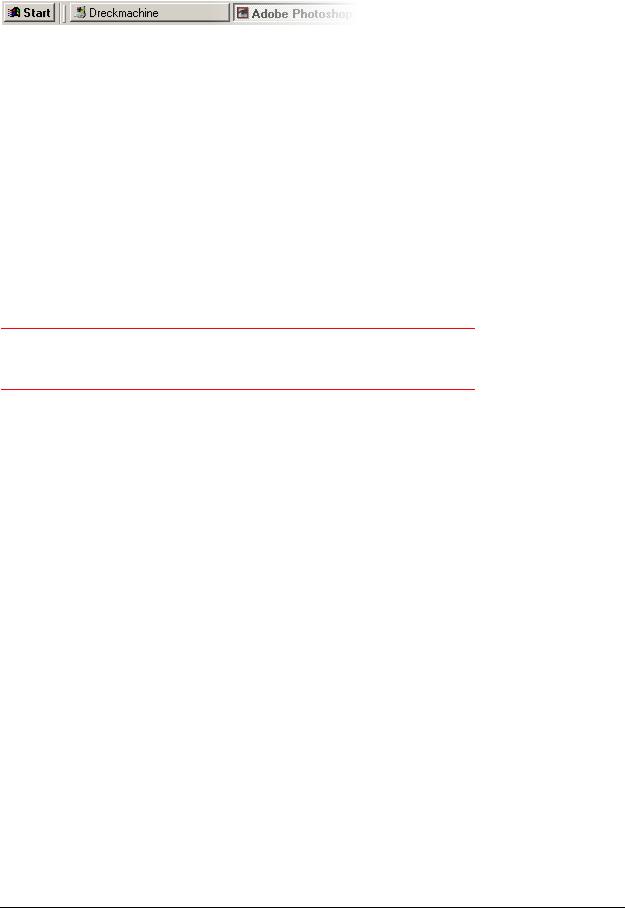
Windows: если в MacOS меню всегда расположено впритык к верхнему краю экрана, то в Windows меню отделено от края экрана полосой заголовка окна программы (Title Bar).
Рис. 2. Панель задач (Taskbar) в Windows вызывает удивление – она расположена впритык к краю экрана, но кнопки отделены от края экрана тремя пустыми пикселями. И скорость работы снижается, и место теряется. © Microsoft.
Нулевая дистанция до кнопки. Рассмотрим контекстное меню, вызыва# емое по нажатию правой кнопки мыши. Оно всегда открывается под курсо# ром, соответственно расстояние до любого его элемента всегда мини# мально1. Именно поэтому контекстное меню является чуть ли не самым быстрым и эффективным элементом. Но не надо думать, что уменьшать рас# стояния до цели можно только с контекстными меню. Есть еще диалоговые окна. Они тоже всегда контекстно#зависимы, не бывает окон, открываю# щихся самопроизвольно (на самом деле такие окна есть, но это уже другая история). По умолчанию они открываются в центре экрана, но это легко можно изменить. Открывать их под курсором гораздо лучше2, именно потому, что дистанция до их кнопок сокращается, что хорошо не только тем, что перемещать курсор нужно меньше, но также тем, что пользователю сразу становится понятна связь между его действиями и появлением диалогового окна.
Открывайте новые диалоговые окна не в центре экрана, а в центре текущего действия пользователя (если они не будут перекрывать важную информацию на экране, разумеется)
Теперь вернемся к клавиатуре. Как уже было сказано, она не требует осо# бенной точности движений и, как таковая, обеспечивает большую скорость работы. Тем не менее, и она не без проблем. Во#первых, изначально она не предназначена для перемещения фокуса ввода по экрану, что приводит к существенным трудностям (в том смысле, что самопроизвольно клавиатура не позволяет перемещать фокус с достаточной эффективностью – для этого надо специально проектировать экран). Если клавиатура не работает, приходится пользоваться мышью, но перемещение руки с клавиатуры на мышь и потом обратно занимает почти секунду (по KLM, см. «Предсказание скорости» на стр. 120), что слишком много. Во#вторых, работа с клавиа# турой подразумевает использование горячих клавиш (именно потому, что перемещение по экрану с клавиатурой затруднено). Но хотя горячие клави# ши существенно увеличивают скорость работы, плохо то, что их трудно запомнить. Таким образом, они являются прерогативой опытных пользо# вателей и для многих людей неприемлемы. Более того, их популярность во многом основывается на субъективных критериях: воспринимаемая поль# зователем скорость работы с клавиатуры выше, чем скорость работы с мышью (хотя секундомер говорит обратное). Это значит, что на клавиатуру особо рассчитывать не стоит: помимо набора текста большинство людей пользуются только клавишами пробела и возврата каретки. Тем не менее, игнорировать возможности клавиатуры не следует, об этом см. «Перемеще# ние в пределах окна» на стр. 97.
. Еще лучше было бы делать контекстные меню не вертикальными, но круглыми, когда элементы расположены вокруг курсора. К сожалению, на них практически невозможно писать текст элементов, так что распространения они не получили.
. Есть еще и альтернативное решение. Во многих мышиных драйверах есть возможность автоматически перемещать курсор ко всем появившимся на экране кнопкам, выбранным по умолчанию. Это увеличивает скорость работы, но зато и увеличивает вероятность человеческих ошибок, поскольку пользователь может, не разобравшись, нажать не на ту кнопку.
WWW . UI BOOK . R U | В ЛАД В . Г ОЛОВАЧ | ДИЗ АЙН ПИ: СКОРОСТЬ ВЫ ПО ЛНЕ НИ Я РАБОТЫ |
|
